Just In
- 7 min ago

- 1 hr ago

- 2 hrs ago

- 2 hrs ago

Don't Miss
- News
 PBKS vs MI: शिखर धवन पंजाब किंग्स के लिए आज का मैच नहीं खेलेंगे? जानिए कहाँ हैं कप्तान गब्बर
PBKS vs MI: शिखर धवन पंजाब किंग्स के लिए आज का मैच नहीं खेलेंगे? जानिए कहाँ हैं कप्तान गब्बर - Movies
 डबल मर्डर, दो सस्पेक्ट, सच-झूठ में उलझा देगी इस फ़िल्म की कहानी, क्लाइमेक्स देख हर किसी का घुमा सिर
डबल मर्डर, दो सस्पेक्ट, सच-झूठ में उलझा देगी इस फ़िल्म की कहानी, क्लाइमेक्स देख हर किसी का घुमा सिर - Finance
 Google LayOff News: कर्मचारियों को निकालकर AI में निवेश कर रहा है गूगल
Google LayOff News: कर्मचारियों को निकालकर AI में निवेश कर रहा है गूगल - Education
 PSEB 10th Result 2024 पंजाब बोर्ड मैट्रिक रिजल्ट स्कोरकार्ड कब और कहां देख सकते हैं? लिंक यहां
PSEB 10th Result 2024 पंजाब बोर्ड मैट्रिक रिजल्ट स्कोरकार्ड कब और कहां देख सकते हैं? लिंक यहां - Lifestyle
 Delhi Bus Viral Video: DTC बस में ब्रा और अंडरवियर में चढ़ गई महिला, इसके बाद जो हुआ, वीडियो में देखें
Delhi Bus Viral Video: DTC बस में ब्रा और अंडरवियर में चढ़ गई महिला, इसके बाद जो हुआ, वीडियो में देखें - Automobiles
 Bigg Boss फेम आयशा खान ने खरीदी MG की ये धांसू कार, जानें क्या है खासियत?
Bigg Boss फेम आयशा खान ने खरीदी MG की ये धांसू कार, जानें क्या है खासियत? - Travel
 सऊदी अरब ने बदला उमराह Visa Rule, अब 90 दिनों तक वीजा रहेगा वैध, Details
सऊदी अरब ने बदला उमराह Visa Rule, अब 90 दिनों तक वीजा रहेगा वैध, Details - Sports
 Japan Open 2023: सेमीफाइनल में पहुंचे लक्ष्य सेन, एचएस प्रणय की विक्टर एक्सेलसन से भिड़ंत आज
Japan Open 2023: सेमीफाइनल में पहुंचे लक्ष्य सेन, एचएस प्रणय की विक्टर एक्सेलसन से भिड़ंत आज
लैपटॉप और मोबाइल में Google Chrome में Cache कैसे क्लियर करें, जानें स्टेप–बाय–स्टेप प्रोसेस
कई बार जब आप गूगल (Google) पर कुछ सर्च कर रहे होते हैं तो अचानक इंटरनेट की स्पीड स्लो हो जाती है। यह केवल लैपटॉप या कंप्यूटर के साथ ही नहीं बल्कि स्मार्टफोन के साथ भी होता है। कैश अस्थायी वेबसाइट डेटा, इमेजेस और डॉक्युमेंट्स को एकत्र करता है जिन्हें आप वेब पर सर्फ करते समय बनाते हैं। जब ज्यादा जानकारी सेव हो जाती है तो लैपटॉप या कंप्यूटर धीरे-धीरे काम करने लगता है।
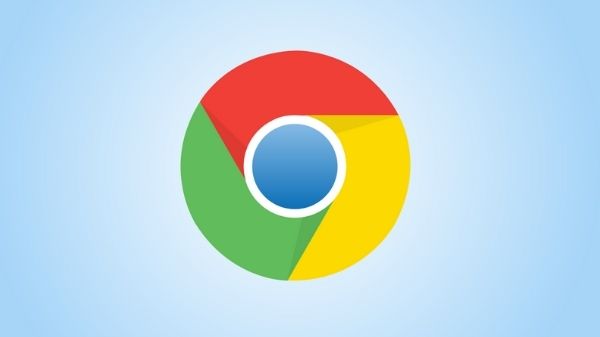
हालाँकि, यदि आप नहीं जानते कि गूगल क्रोम (Google Chrome) में कैशे कैसे साफ़ करें, तो चिंता न करें। यह एक इंस्टेंट और आसान प्रक्रिया है। कैशे (Cache) और कुकी (Cookies) क्लियर करने से स्टोरेज स्पेस खाली हो सकता है, Google के ब्राउज़र की टेक्निकल समस्याएं ठीक हो सकती हैं और यहां तक कि आपके कंप्यूटर के परफॉर्मेंस में भी सुधार हो सकता है।

अपने कंप्यूटर से Google Chrome में कैशे साफ़ करने के लिए आप इन नीचे दिये गए स्टेप्स को फॉलो कर सकते है।
यदि आप अपने लैपटॉप या PC में Google Chrome ऐप का इस्तेमाल करते है तो आपको नीचे दिया आसान स्टेप्स में प्रोसेस को फॉलो करने की जरूरत पड़ेगी।
स्टेप 1 - इसके लिए सबसे पहले अपने कंप्यूटर में गूगल क्रोम (Google Chrome) को ओपन करें।
स्टेप 2 - इसके बाद ऊपर दायीं तरफ तीन डॉट्स पर क्लिक करें।

स्टेप 3 - यहां आपको कई ऑप्शन दिखाई देंगे। वहां से More Tools ऑप्शन पर क्लिक करें।
स्टेप 4 - इसके बाद Clear Browsing Data पर क्लिक करें।
स्टेप 5 - इसके बाद अब सबसे ऊपर Time Range को सेलेक्ट कर दें।
स्टेप 6 - सब कुछ डिलीट करने के लिए ऑल टाइम को सेलेक्ट कर दें।

स्टेप 7 - अब कुकीज़ और अन्य साइट डेटा और कैश्ड इमेजेस और फ़ाइलों के बगल में स्थित बॉक्स को चेक करें।
स्टेप 8 - अब आपको इसके बाद Clear Data पर क्लिक करने की जरूरत होगी।
मोबाइल ब्राउजर में Google Chrome में कैशे कैसे क्लियर करें
यदि आप मोबाइल फोन में Google Chrome ऐप का इस्तेमाल करते है तो आपको नीचे दिया आसान स्टेप्स में प्रोसेस को फॉलो करने की जरूरत पड़ेगी
इन 4 तरीकों से चेक करें अपने पीएफ अकाउंट के बैलेंस को, डिटेल्स में जानें
स्टेप 1 - सबसे पहले टॉप पर थ्री डॉट्स वाले मेनू को सेलेक्ट करें।
स्टेप 2 - इसके बाद अब आपको 'Settings' को सेलेक्ट करना होगा।
स्टेप 3 - इसके बाद फिर आपको 'Basics' टैब मिलेगा।
स्टेप 4 - ऐसा करने के बाद अब आपको 'Privacy and security' को चुनें।
स्टेप 5 - यहाँ अब आपको 'Clear browsing data' पर जाना होगा।

स्टेप 6 - अब आपको 'Basic' और 'Advanced' टैब दिखाई देंगे
स्टेप 7 - क्लियर करने के लिए आवश्यक डेटा को सेलेक्ट करें।
स्टेप 8 - Clear data को चुनें। और बस आपका काम हो गया।
इस प्रकार जब आप अपने Google Chrome ब्राउजर के कैशे और कूकीज को क्लियर कर देते हैं, तो आपका इंटरनेट फास्ट चल सकता है और साथ ही मोबाइल भी अच्छा परफॉर्मेंस दे सकता हैं।
इसके अलावा अगर आपको इस लेख से जुड़ा कोई सवाल है तो हमारे फेसबुक पेज में या फिर ट्विटर हैंडल में ट्विट कर सकते हैं।
-
54,999
-
36,599
-
39,999
-
38,990
-
1,29,900
-
79,990
-
38,900
-
18,999
-
19,300
-
69,999
-
79,900
-
1,09,999
-
1,19,900
-
21,999
-
1,29,900
-
12,999
-
44,999
-
15,999
-
7,332
-
17,091
-
29,999
-
7,999
-
8,999
-
45,835
-
77,935
-
48,030
-
29,616
-
57,999
-
12,670
-
79,470












































